|
|
1.官网下载vsCode
点击红框:
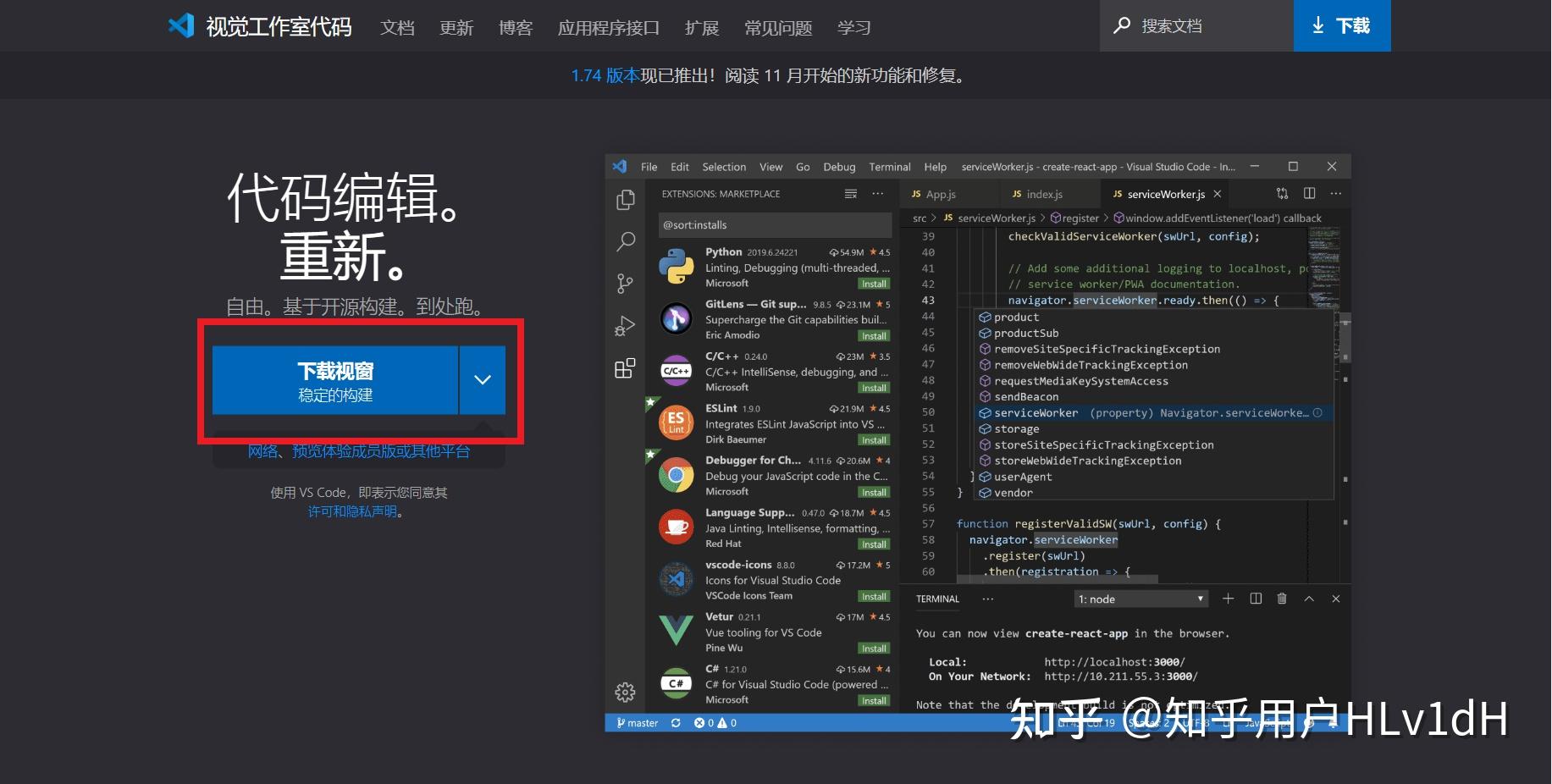
下载好后双击程序->同意协议->选择位置(最好不要有中文!)-》下一步-》下一步-》如下图:
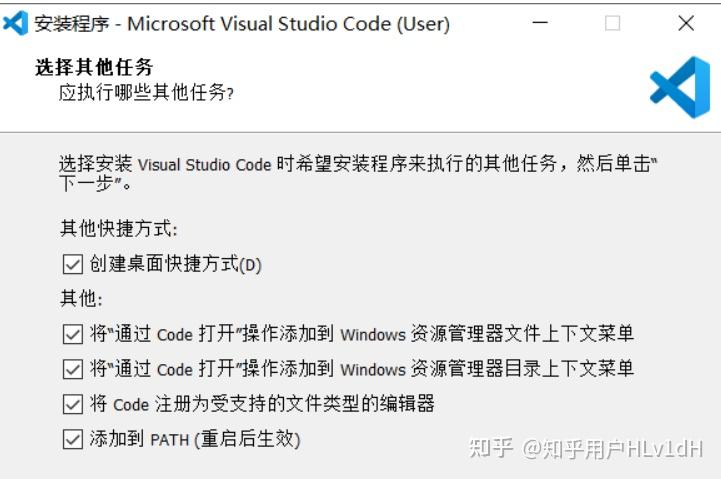
第一个对钩:创建桌面快捷方式。
第二个对钩:右键通过vsCode打开文件。
第三个对钩:右键在vsCode打开目录。
第四个对钩:默认使用 VScode 打开txt 等文本类型的文件(一般建议不勾选)。
第五个对钩:将VSCode添加到环境变量Path中,可以在控制台(中输入code打开VS Code。
安装完成。
2.安装插件
安装后第一次启动会在右下角提示安装中文语言包,点安装会以中文重启打开。或点击插件搜索Chinese,选第一个。
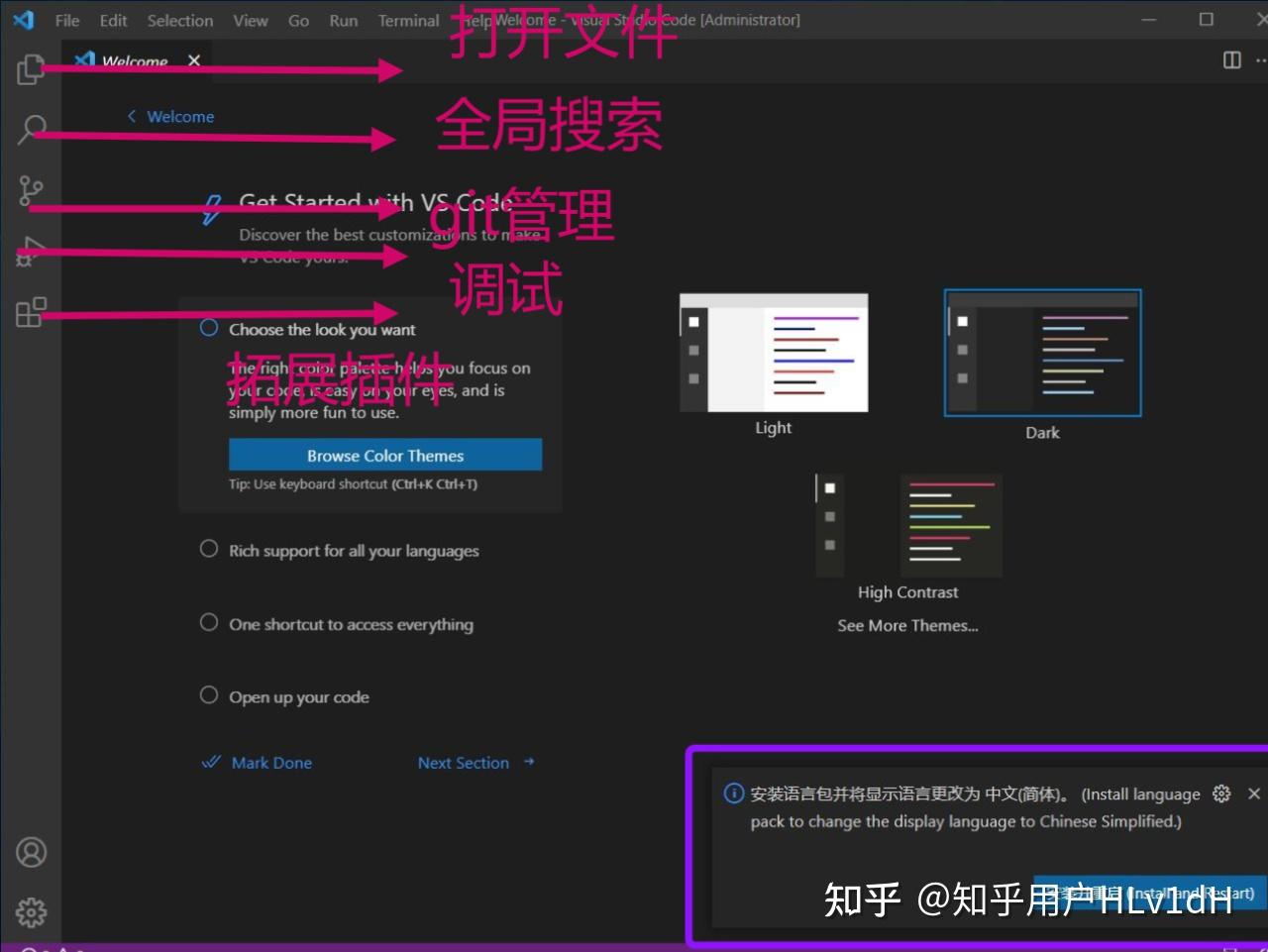
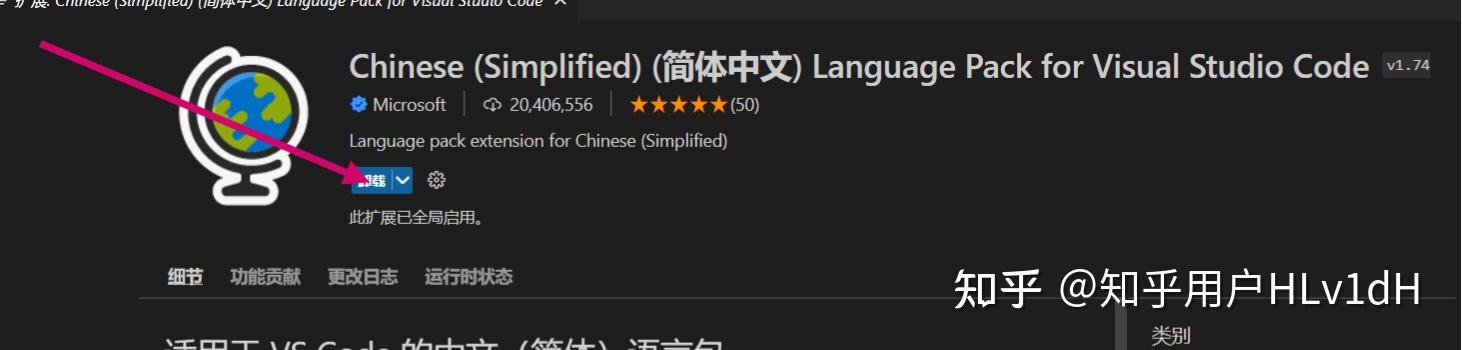
安装或install.然后搜索C/C++插件并安装:
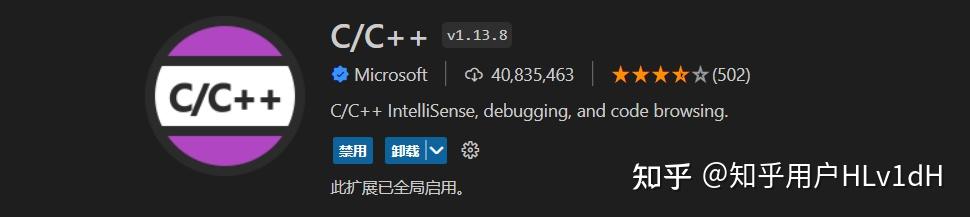
打开文件并信任

3.安装TDM-GCC:
现在不用配置文件,可以一键生成。但笔者选择手动配置
可以取消检查更新:
check

点击create安装。安装完后需要关闭所有打开的终端确保环境变量生效。
4.生成:
#include <stdio.h>
int main()
{
printf(&#34;Hello World &#34;);
return 0;
}写入一段C语言,然后配置:

可以修改路径,将exe文件和源代码分开:将exe文件单独作为一个文件夹,与源代码在一个目录。
launch:
{
&#34;configurations&#34;: [
{
&#34;name&#34;: &#34;C/C++: gcc.exe 生成和调试活动文件&#34;,
&#34;type&#34;: &#34;cppdbg&#34;,
&#34;request&#34;: &#34;launch&#34;,
&#34;program&#34;: &#34;${fileDirname}\\bin\\${fileBasenameNoExtension}.exe&#34;,//路径
&#34;args&#34;: [],
&#34;stopAtEntry&#34;: false,
&#34;cwd&#34;: &#34;${fileDirname}&#34;,
&#34;environment&#34;: [],
&#34;externalConsole&#34;: true,
&#34;internalConsoleOptions&#34;: &#34;neverOpen&#34;, // 如果不设为neverOpen,调试时会跳到“调试控制台”选项卡
&#34;MIMode&#34;: &#34;gdb&#34;,
&#34;miDebuggerPath&#34;: &#34;C:\\TDM-GCC-64\\bin\\gdb.exe&#34;,
&#34;setupCommands&#34;: [
{
&#34;description&#34;: &#34;为 gdb 启用整齐打印&#34;,
&#34;text&#34;: &#34;-enable-pretty-printing&#34;,
&#34;ignoreFailures&#34;: true
},
{
&#34;description&#34;: &#34;将反汇编风格设置为 Intel&#34;,
&#34;text&#34;: &#34;-gdb-set disassembly-flavor intel&#34;,
&#34;ignoreFailures&#34;: true
}
],
&#34;preLaunchTask&#34;: &#34;build&#34;
}
],
&#34;version&#34;: &#34;2.0.0&#34;
}
tasks:
{
&#34;tasks&#34;: [
{
&#34;type&#34;: &#34;cppbuild&#34;,
&#34;label&#34;: &#34;build&#34;,
&#34;command&#34;: &#34;C:\\TDM-GCC-64\\bin\\gcc.exe&#34;,
&#34;args&#34;: [
&#34;-fdiagnostics-color=always&#34;,
&#34;-g&#34;,
&#34;-Wall&#34;, // 开启额外警告
&#34;-static-libgcc&#34;, // 静态链接libgcc
&#34;-fexec-charset=GBK&#34;, // 生成的程序使用GBK编码,不加这一条会导致Win下输出中文乱码
&#34;${file}&#34;,
&#34;-o&#34;,
&#34;${fileDirname}\\bin\\${fileBasenameNoExtension}.exe&#34;
],
&#34;options&#34;: {
&#34;cwd&#34;: &#34;${fileDirname}&#34;
},
&#34;group&#34;: { //group表示‘组’,我们可以有很多的task,然后把他们放在一个‘组’里
&#34;kind&#34;: &#34;build&#34;, //表示这一组任务类型是构建
&#34;isDefault&#34;: true //表示这个任务是当前这组任务中的默认任务
},
&#34;presentation&#34;: { //执行这个任务时的一些其他设定
&#34;echo&#34;: true, //表示在执行任务时在终端要有输出
&#34;reveal&#34;: &#34;always&#34;, //执行任务时是否跳转到终端面板,可以为always,silent,never
&#34;focus&#34;: false, //设为true后可以使执行task时焦点聚集在终端,
&#34;panel&#34;: &#34;new&#34; //每次执行这个task时都新建一个终端面板,
},
&#34;problemMatcher&#34;: &#34;$gcc&#34;, //捕捉编译时编译器在终端里显示的报错信息,将其显示在vscode的‘问题’面板里
&#34;detail&#34;: &#34;调试器生成的任务。&#34;
},
{ //这个大括号里是‘运行(run)’任务,一些设置与上面的构建任务性质相同
&#34;label&#34;: &#34;run&#34;,
&#34;type&#34;: &#34;shell&#34;,
&#34;dependsOn&#34;: &#34;build&#34;,
&#34;command&#34;: &#34;${fileDirname}\\bin\\${fileBasenameNoExtension}.exe&#34;, //执行exe文件,只需要指定这个exe文件在哪里就好
&#34;group&#34;: {
&#34;kind&#34;: &#34;test&#34;,
&#34;isDefault&#34;: true
},
&#34;presentation&#34;: {
&#34;echo&#34;: true,
&#34;reveal&#34;: &#34;always&#34;,
&#34;focus&#34;: true,
&#34;panel&#34;: &#34;new&#34;
}
}
],
&#34;version&#34;: &#34;2.0.0&#34;
}在.vscode里还可以配置“settings.json”文件夹:
{
&#34;files.defaultLanguage&#34;: &#34;c&#34;, // ctrl+N新建文件后默认的语言,C++文件夹改为C++
&#34;editor.formatOnType&#34;: true, // 输入分号(C/C++的语句结束标识)后自动格式化当前这一行的代码
&#34;editor.suggest.snippetsPreventQuickSuggestions&#34;: false,
&#34;editor.acceptSuggestionOnEnter&#34;: &#34;off&#34;, // 只有回车时是真正的换行,只有tab才会接受建议
&#34;C_Cpp.clang_format_sortIncludes&#34;: true, // 格式化时调整include的顺序(按字母排序)
}在全局设置中可以选择调整:文件-》首选项-》设置-》打开设置:
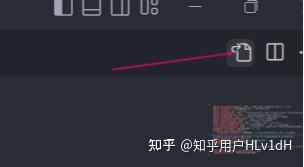
{
&#34;editor.accessibilitySupport&#34;: &#34;off&#34; ,//编辑器将不再对屏幕阅读器的使用进行优化
&#34;editor.fontFamily&#34;: &#34;等距更纱黑体 SC&#34;, // 控制编辑器字体
&#34;editor.fontSize&#34;: 16, // 同上,大小
&#34;editor.fontLigatures&#34;: true, // 连体字
&#34;editor.dragAndDrop&#34;: true, // 选中文字后,可以拖动它们调整位置。
&#34;editor.cursorSmoothCaretAnimation&#34;: true, // 移动光标时变得平滑
&#34;editor.smoothScrolling&#34;: true, // 滚动平滑
&#34;files.trimTrailingWhitespace&#34;: true, // 保存时,删除每一行末尾的空格
&#34;files.insertFinalNewline&#34;: true, // 保存后文件最末尾加一整行空行
&#34;files.autoGuessEncoding&#34;: false, // 启用后,会在打开文件时尝试猜测字符集编码
&#34;window.zoomLevel&#34;: 0.2, // 整体放大
&#34;git.enabled&#34;: false, // 如果你不用git,可以关闭
&#34;git.ignoreMissingGitWarning&#34;: true,
&#34;[c]&#34;: {
// &#34;files.encoding&#34;: &#34;gbk&#34;
},
&#34;security.workspace.trust.untrustedFiles&#34;: &#34;open&#34;,
&#34;workbench.iconTheme&#34;: &#34;material-icon-theme&#34;,
}
修改快捷键:文件-》首选项-》快捷键设置-》搜索“任务”
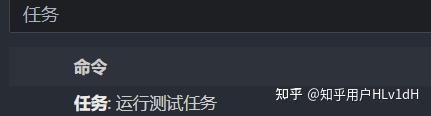
修改快捷键。
回到源代码文件,快捷键一键编译运行。
推荐插件:Material Icon Theme
主题插件:One Dark Pro |
|